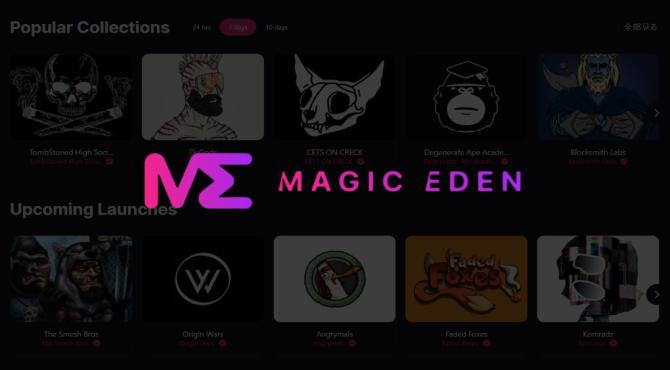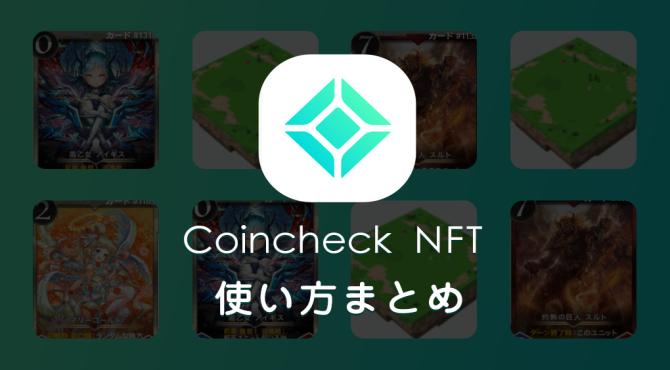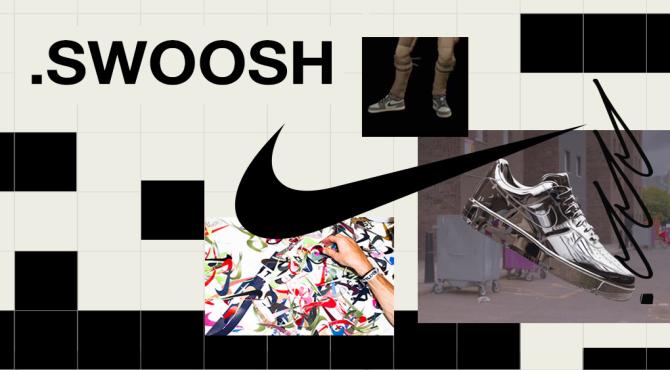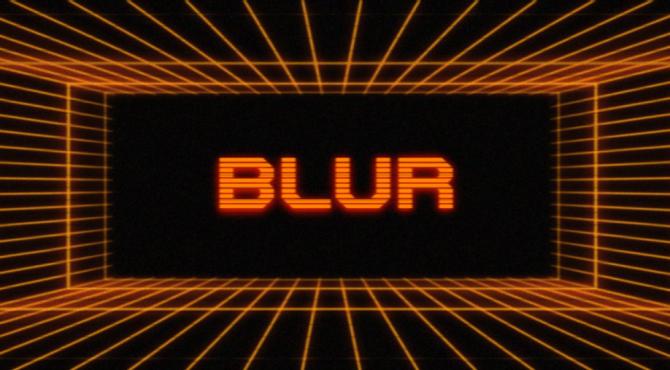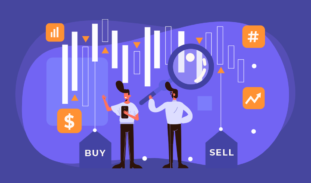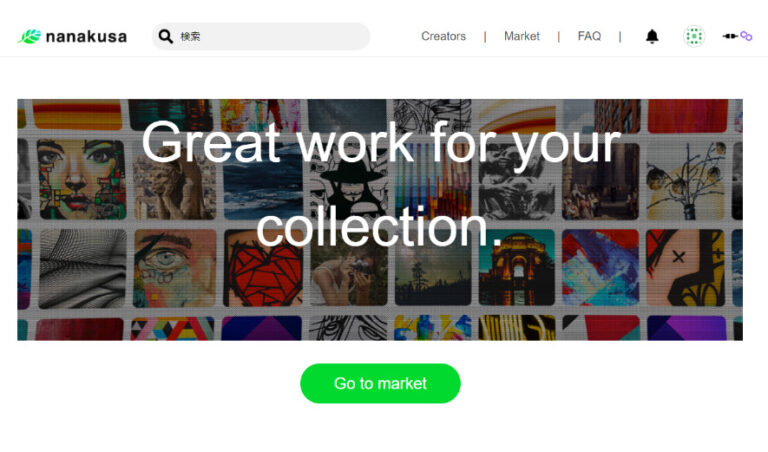
nanakusa マーケットの使い方|NFTの売買・発行方法まとめ
国産のNFTマーケットプレイス
NFTマーケットプレイス「nanakusa」正式リリースしました!https://t.co/dxmAxJ1tix
— コウ@NFT Market nanakusaプロデューサー (@nilforce) April 26, 2021
遂に国内初のNFTマーケットである「nanakusa」がリリース。
今回は、このマーケットプレイスを使ったNFTの発行や、売買方法について紹介を行っていきます。注目のマーケットなので、ぜひご確認ください。
また、こちらはETHネットだけでなく、Polygonネットにも対応。
こちらの違いや切り替え方も紹介するので、しっかり確認しておきましょう。
始め方

まずnanakusaを利用するには、ウォレットの接続が必要です。
ウォレットの接続は、上部のConnect walletをクリックすることで、利用しているウォレットが起動し、署名が求められるので、こちらを実行すればOKです。
まだウォレットを持っていない方は、以下を参考に導入しておいてください。
Check:メタマスク|ウォレットの使い方
※現在はPCのみの対応となっています
マーケットの使い方
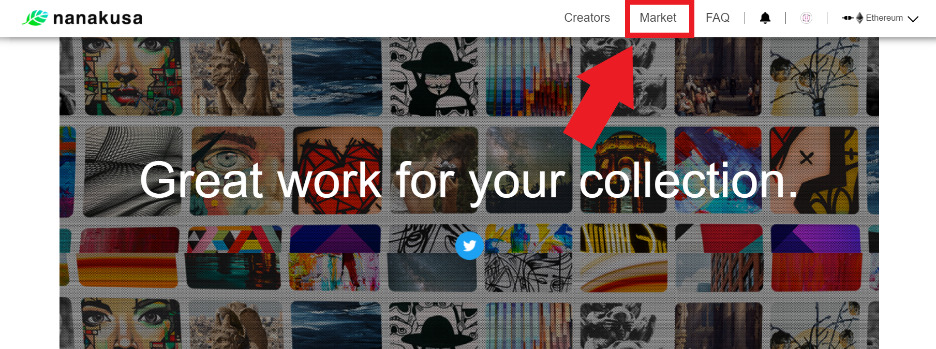
では、さっそくですがマーケットの使い方を見ていきましょう。
ウォレットを接続後、上部にあるmarketをクリックすれば、現在出品されているNFTの一覧が確認できるようになるので、先に進んでください。
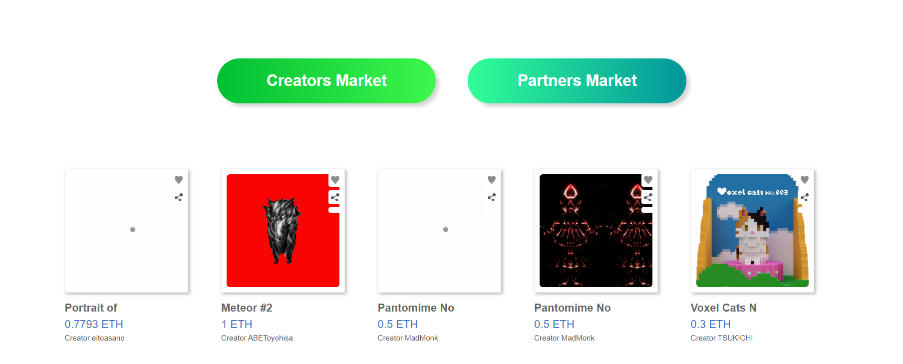
NFTはこのような形で掲載されています。
また上部にあるCreators MarketとPartners Marketをクリックすれば、アーティスト作成のNFTか企業の作成したNFTを分けて閲覧することも可能です。
こちらは、目的に合わせて活用していきましょう。
次はこのNFTの売買方法について紹介を行っていきます。
購入方法・買い方
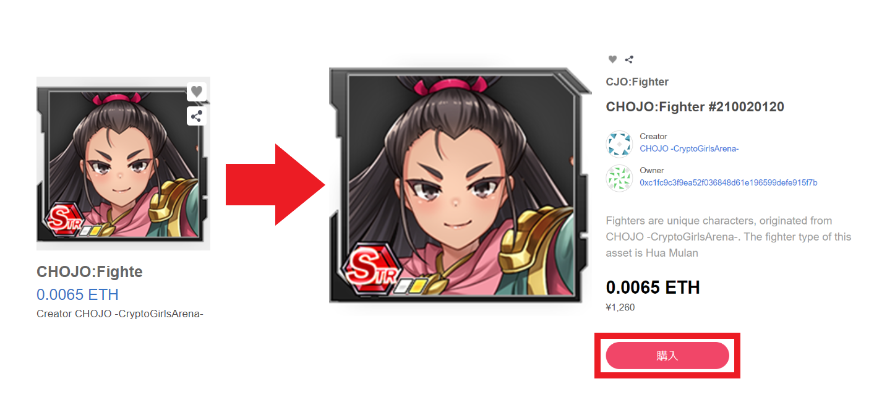
商品(NFT)の購入はシンプルに行えます。
まずは、欲しいNFTをクリックして詳細画面を開くことで、購入のボタンがあるので、こちらを選択すれば、購入の申請を行うことが可能です。
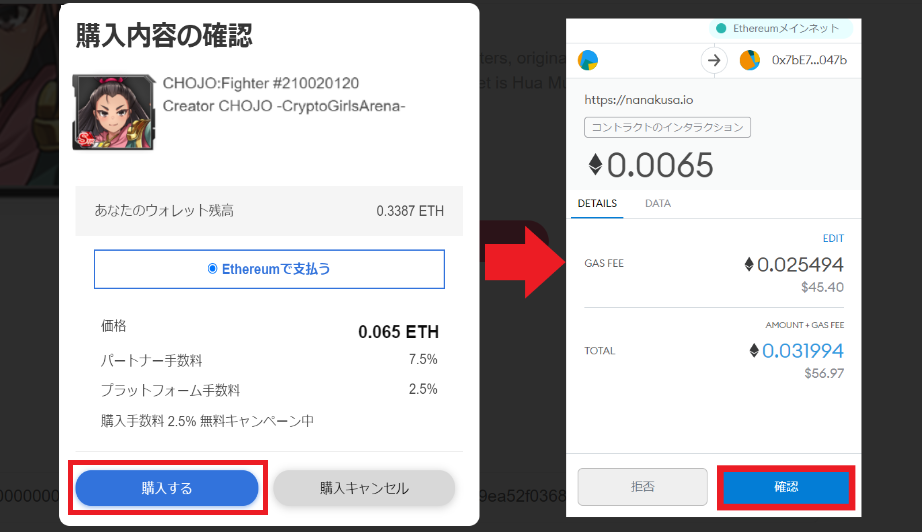
購入のボタンを押したら、確認画面が表示されます。
あとは問題がなければ、Buy Nowのボタンを押し、ウォレットが起動するので、支払いの確認ボタンを押せば、NFTの購入は完了です。
少々して自分のウォレットにも反映するので、確認してみてください。
クレジットカードでの購入
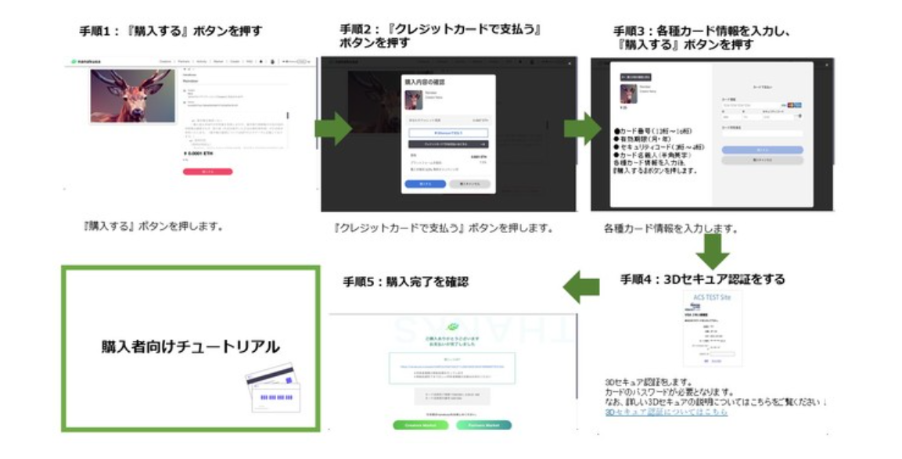
※クレカ販売の作品が出れば詳細な画像を載せます
またクレカ決済でも一部のNFTを購入することが可能です。
こちらはnanakusaの公認アーティストが一時販売を行うNFTでクレジット決済を受け入れている場合のみに有効となる買い方となっています。
購入の手順はほぼ同じですが、以下が基本の流れ。
クレカ決済の手順
- 購入アートの選択
- 詳細でクレカ支払いを選択
- カード情報の入力
- 3Dセキュア認証
- 購入の確認
クレカ決済であれば仮想通貨の準備は不要になります。
まだ取引所に登録を行っていない方でもNFTアートの購入を行うことが出来るようになっているので、こちらも機能も利用してみるといいでしょう。
出品方法・売り方

NFTの売却も簡単に行えます。
こちらは右上部にあるアイコンをタップすることで、自身の所有するNFTの一覧を表示することができるので、こちらから出品するものを選択します。
販売するものが決まれば、そちらを選択し、詳細画面を開きましょう。
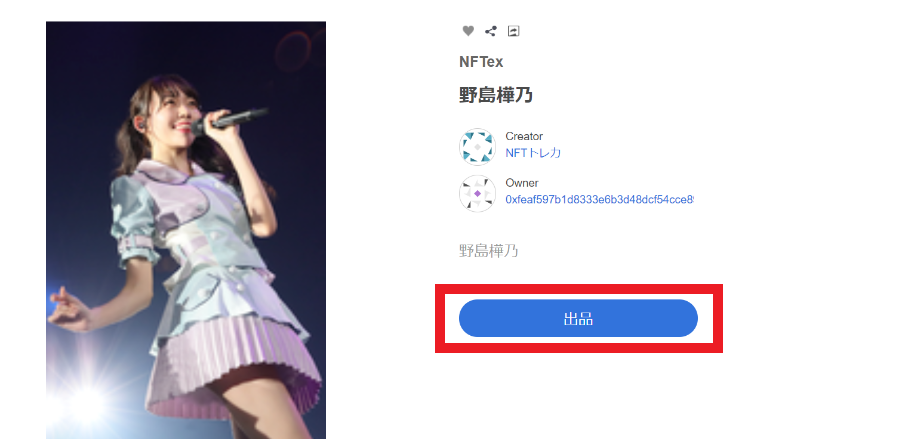
詳細画面はこのような感じ。
販売するものが間違っていなければ、出品のボタンをクリックして、販売価格の設定を行っていきます。(販売もほぼこの入力で終了します)
販売情報の入力は以下の画面です。
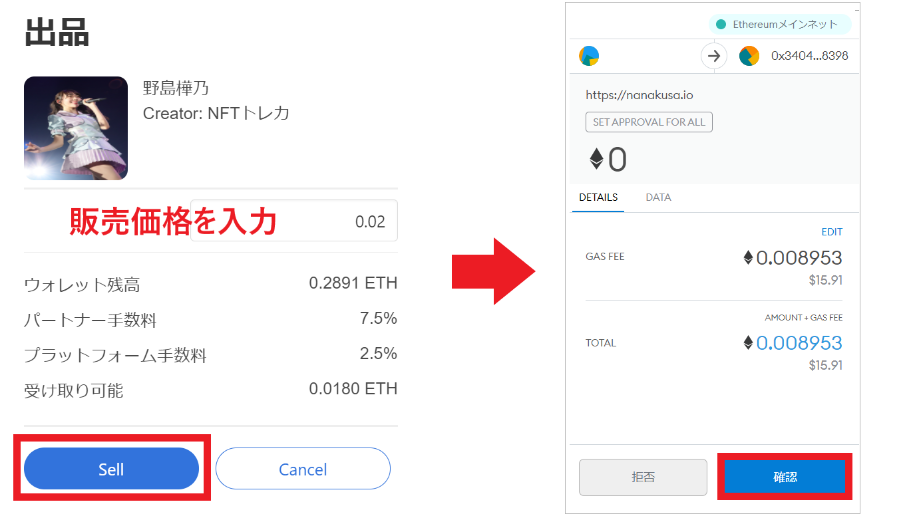
入力するものとしては、商品の価格のみです。
販売価格を入力することで、マーケットの手数料も表示され、売却時に自分にいくら入ってくるのかも確認できるので、見ておくといいでしょう。
入力情報も間違っていなければ、Sellを押して出品します。
この時にウォレットが起動しガス代が必要になる(初回のみ)になるので、こちらを送信し、NFTの出品を完了させていってください。
これでNFTの出品も完璧です!
ネットワークの変更
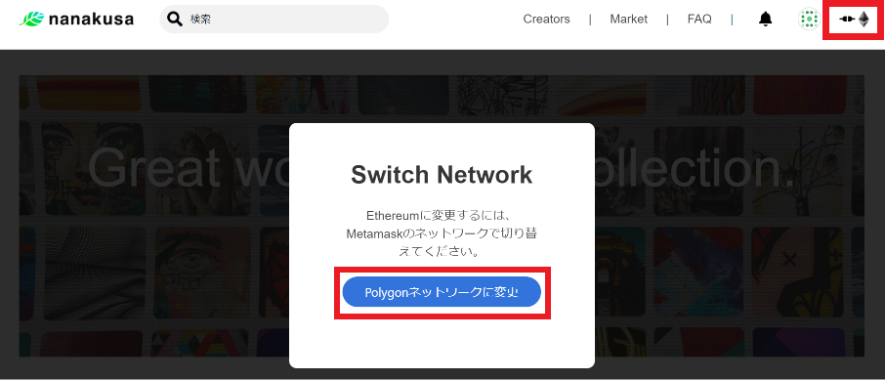
nanakusaでは、ETHとPolygonの2つのネットワークに対応しています。
こちらは上部のイーサリアムのロゴをクリックして切り替えが可能です。
詳しい内容は割愛しますが、それぞれのネットワークによって、対応しているアセットが違ったり、Polygonの方がガス代が極端に低いなどの違いがあります。
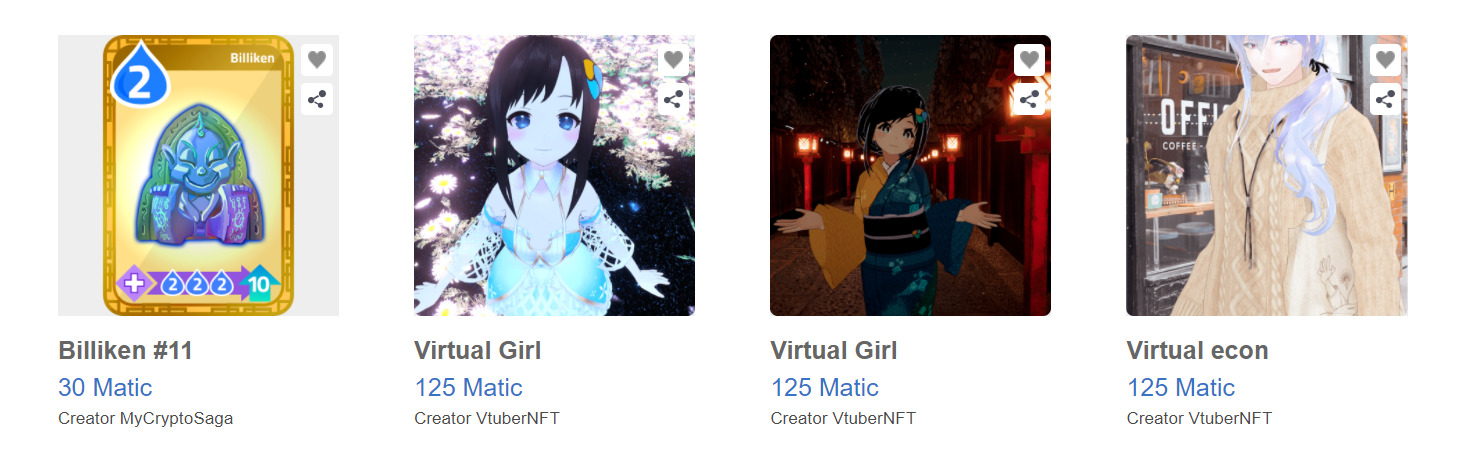
こちらもクリエイターとパートナーに分かれています。
PolygonネットでNFTの購入や出品を行う場合の手順も、ほぼ同じですが、支払いに対応している通貨がMATICとなることだけ覚えておきましょう。
MATICは、国内の取引所では入手不可です。
なので海外取引所のバイナンスなどから入手し、自身が活用するウォレットの中に入れておくとnanakusaでの活用も行えるようになります。
※Polygonネットに転送することでガス代が安くなります
Check:バイナンス|登録方法を画像で解説
ETHネットへの戻し方
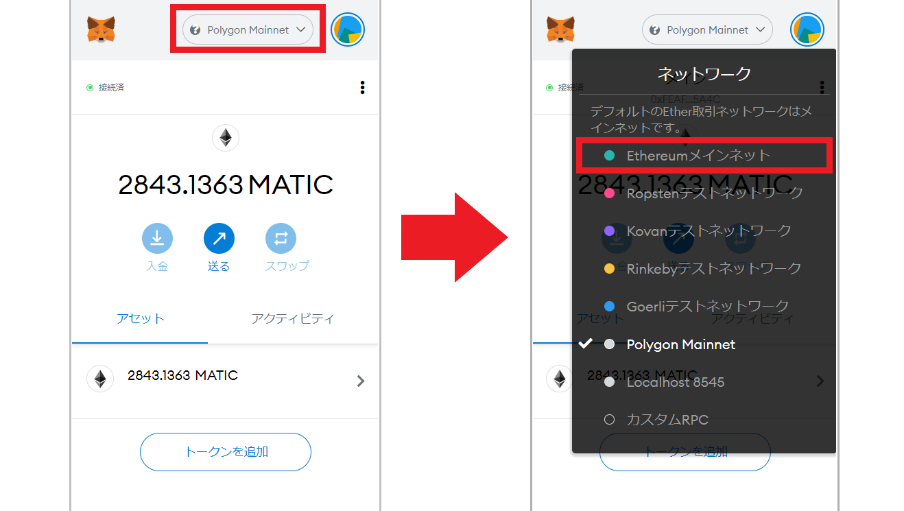
念のため、PolygonからETHネットへの戻し方も記載します。
こちらはウォレットを開くことで、上部に接続しているネットワーク(この場合はPolygon)が表示されているので、こちらをETHのネットに切り替えるだけです。
これで、再度ETHネットへ接続できるので、こちらも覚えておいてください。
NFTの発行方法
NFTの発行については、公認アーティスト登録が必要です。
こちらは定期的に募集があるので、その期間で申請を行い、公認アーティストの資格が取れれば、NFTを発行することができるようになります。
- NFT閲覧権限定機能
- ロイヤリティ還元
- NFTファイルの保存先選択機能
このような機能も利用できるようになるので、興味がある方は、アーティスト募集期間に応募して、NFT発行にチャレンジしてみましょう。
まとめ

国内初のNFTマーケットであるnanakusaの使い方でした。
ETH・Polygonに対応しているNFTマーケットとなっており、今後は多くのアートなども掲載される予定なので、それぞれの使い方に合わせて利用してみましょう。
NFTの購入・出品も簡単に行えるので、ぜひ試してみてください。
また今後のロードマップでは、クレジット対応やオークション販売、その他チェーンへの対応なども予定しているので、こちらも注目です。
Check:nanakusa|今後の展開をインタビュー
| 暗号資産(仮想通貨)のお得情報! | |
|---|---|
| キャンペーンまとめ | 取引所キャンペーン |
| 0円で始める投資術 | 無料で暗号資産を入手 |
| 無料でビットコイン | BTCが貰えるサービス |
| 無料でETHを獲得 | ETHが貰えるサービス |
| 即日買える取引所 | 購入まで一番早い取引所 |
| 暗号資産(仮想通貨)取引所を比較 | |
|---|---|
| 初めて購入する方向け | 初心者向け取引所 |
| ユーザー評価◎ | 人気の海外取引所 |
| 日本一の情報量 | 各取引所を徹底比較 |
| 購入・稼ぐ・取扱い | 目的別No.1取引所 |
| アプリで取引 | アプリのある取引所 |